Operation Manual
Table Of Contents
- Table des matières
- Utilisation d'Intuos4
- Personnalisation
- Ouverture du panneau de configuration
- Présentation du panneau de configuration
- Paramètres du panneau de configuration
- Utilisation et personnalisation du menu radial
- Utilisation de la fonction de basculement entre écrans
- Utilisation de plusieurs outils
- Paramètres spécifiques à une application
- Dépannage
- Annexes
- Entretien de la tablette et des outils
- Remplacement de la pointe du stylet
- Désinstallation du logiciel
- Changement du mode de la tablette
- Installation de plusieurs tablettes
- Options avancées
- Optimisation du moniteur ExpressKeys
- Utilisation d'applications intégrées pour le contrôle de la tablette
- Utilisation de l'aérographe et de l'Art Marker en option
- Curseur de précision Intuos4
- Utilisation d'AutoCAD
- Possibilités relatives au stylet et à l'encrage numérique dans Windows Vista
- Caractéristiques du produit
- Caractéristiques générales des tablettes Intuos4
- Tablette Intuos4 S (modèle PTK-440)
- Tablette Intuos4 M (modèle PTK-640)
- Tablette Intuos4 L (modèle PTK-840)
- Tablette Intuos4 XL (modèle PTK-1240)
- Grip Pen Intuos4 (modèle KP-501E)
- Souris Intuos4 S (modèle KC-100)
- Aérographe Intuos4 (modèle KP-400E)
- Stylet encreur Intuos4 (modèle KP-130)
- Art Marker Intuos4 (modèle KP-701E)
- Stylet classique Intuos4 (modèle KP-300E)
- Curseur de précision Intuos4 (modèle ZC-210)
- Informations sur le produit
- Commande de pièces et accessoires
- Autres pièces et accessoires
- Interférences radio et télévision
- Précautions
- Licence et garanties (dans le monde entier à l'exception de l'Europe, de l'Afrique et du Moyen-Orient)
- Licence et garantie (Europe, Afrique et Moyen-Orient)
- Glossaire
- Index
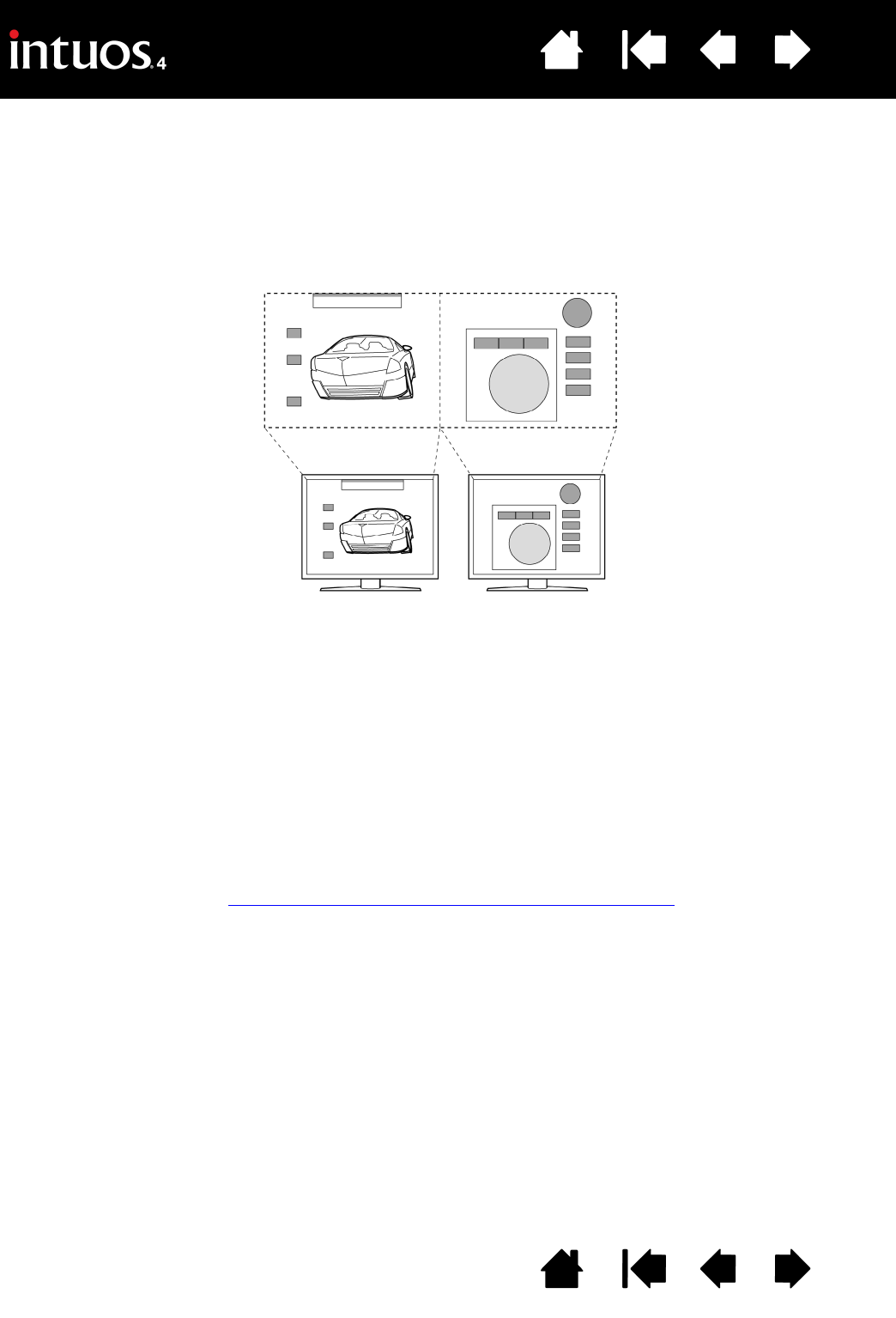
41
41
Index
Table des matières
IndexTable des matières
CORRESPONDANCE SUR PLUSIEURS MONITEURS
Si votre ordinateur est connecté à plusieurs moniteurs, la correspondance de la tablette Intuos4 avec les
moniteurs s'effectue en fonction de la configuration de ces derniers dans les P
ROPRIÉTÉS D'AFFICHAGE du
panneau de configuration.
• Si plusieurs moniteurs sont utilisés et que vous êtes en mode moniteur complémentaire, la tablette
considère que l'ensemble des moniteurs représente un grand écran unique. L'image ci-dessous illustre
la façon dont deux moniteurs affichent le bureau du système en mode étendu.
• En mode Miroir, la tablette applique une correspondance avec la totalité de l'écran de chaque moniteur.
Le curseur s'affiche simultanément sur chacun d'entre eux.
Pour plus d'informations concernant la configuration de votre ordinateur et de votre système d'exploitation
en vue de l'utilisation de plusieurs moniteurs, consultez la documentation du matériel et du système
d'exploitation.
Une fois votre ordinateur correctement configuré pour l'utilisation de plusieurs moniteurs, vous pouvez
ajuster la fonction de correspondance de la tablette en ouvrant le panneau de configuration de la tablette
Wacom et en modifiant les options désirées.
Conseil : lorsque votre système est configuré pour plusieurs moniteurs, vous pouvez affecter la fonction
B
ASCULEMENT ENTRE ÉCRANS à une touche ExpressKey. Vous pouvez ainsi faire basculer la correspondance
de la tablette et du curseur à l'écran entre le bureau du système ou l'écran principal et vos autres moniteurs.
Reportez-vous à la section Utilisation de la fonction de basculement entre écrans
.
Moniteur 1 Moniteur 2










